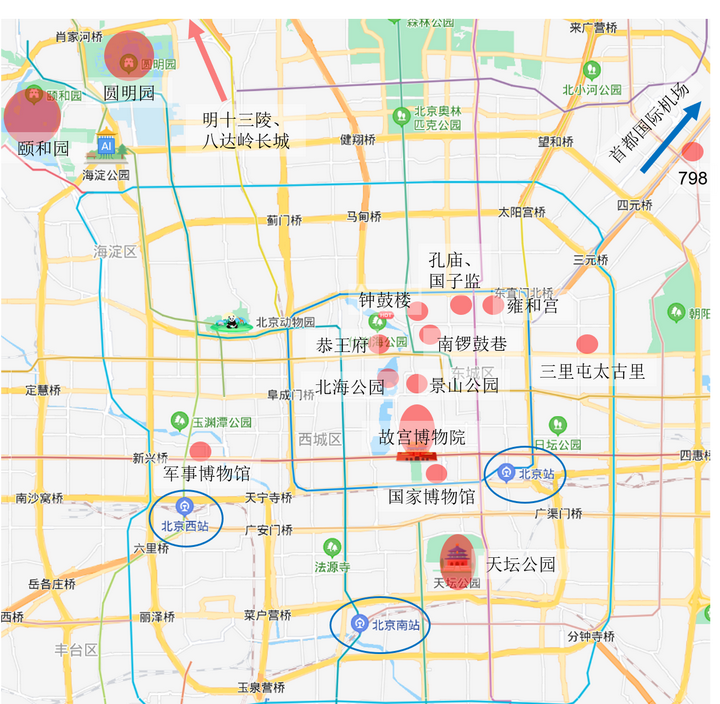电脑装机知识入门分享,小白装机指南——组装一台电脑的完整步骤
2024-01-01 20:05:53 电脑
前面已经讲过主板、电源、cpu相关的内容,今天我们来完整组装一台电脑。首先准备好CPU、散热器、主板、、内存条、显卡、电源、硬盘/固态硬盘、机箱、机箱风扇。
1、安装cpu到主板
将cpu拆封,安装到主板上。AMD的cpu需要对准主板上的三角,英特尔的CPU则要对着cpu的缺口。

2、安装内存条
打开内存条插槽的卡扣。将内存条稳稳地插入,听见“哒哒”两声说明安装正确。注意内存条一般是有防呆设计的,如果插不进去说明插反了,千万不能大力出奇迹。

3、安装主板
先在机箱内安装IO挡板,再把主板放进去。
一般机箱上都已经给主板预留好了螺丝孔和铜柱底座,如果铜柱不够可以再加装几个。将主板螺丝孔对准机箱铜柱,上螺丝拧紧。不要直接拧紧单独的一个螺丝,要对角线上螺丝,先固定好大概位置,最后一起拧紧。

3、安装散热器
一般散热器有螺丝和卡扣两种形式,螺丝也是一样的按照对角线方法安装,卡扣先卡住一遍另一边用力按下去就好。

4、安装电源
电源有上置和下置两种,基本安装方式没有太大差别。固定好位置之后用螺丝拧紧,这部分没用太大的难度。

5、安装显卡
显卡的安装方式类似于内存条,找到显卡插槽,打开卡扣插进去。在挡板位置用螺丝刀固定资产显卡,使他不能晃动。

6、安装固态硬盘/机械硬盘
2.5寸固态和机械硬盘的安装方式一样,机箱上预留硬盘托架或者硬盘位,用螺丝固定、如果你是M.2固态硬盘,在主板上找到你的M.2插槽。斜45度插进去下压,用螺丝固定好。一般M.2会预留螺丝底座,如果没有自己加一个。


7、安装机箱风扇
如果你的电脑发热量可以跳过这一步。机箱风扇主要有垂直和前后两种风道形式,作用都是把机箱内的热量带走,主要根据个人喜好机箱设计选择。
8、接线
先接电源相关的主板供电、cpu供电、显卡供电、硬盘供电。再接硬盘数据线、散热风扇供电、机箱风扇供电,最后接机箱跳线,分别是重启、开机、硬盘指示灯、前置USB3.0 /2.0、前置音频。这部分在前面已经发过相关内置,可以点进我的主页查看。
9、理线
将机箱内凌乱的线材整理干净,能背部走线的尽量背部。用扎带捆住用不着的线。原则上要求简洁干净,没用乱七八糟的感觉。当然你也可以选择不理线,用机箱挡起来就好。

博柜保险柜售后全国服务号码多少实时反馈全+境+到+达

舒轻保险柜售后故障维修客服服务热线是多少实时反馈全+境+到+达

以欧保险柜售后24小时联系方式维修查询实时反馈全+境+到+达

极修师保险柜24小时全国售后热线实时反馈全+境+到+达

舒轻保险柜服务热线号码各区24小时维修实时反馈全+境+到+达

万泰保险柜24小时售后服务维修点号码实时反馈全+境+到+达

国瑞信德保险柜售后故障维修客服服务热线是多少实时反馈全+境+到+达

普伟保险柜服务热线号码各区24小时维修实时反馈全+境+到+达

江一格保险柜服务热线号码各区24小时维修实时反馈全+境+到+达

咖啡豆涨幅超黄金,雀巢部分产品提价,咖啡巨头也扛不住了